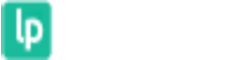Callback - один из способов создания лидов в системе.
Лид создается путем заполнения формы для обратного звонка.

Виджет имеет множество параметров, позволяющих гибко настроить эту функцию под Ваш бизнес.
Настройки виджета разделены на несколько блоков.
Рассмотрим подробнее каждый из них.
Настройка формы захвата

Правее от строки "Настройка формы захвата" находится кнопка включения/выключения виджета. Когда переключатель находится в зеленом положении, виджет активен. При отключении виджета форма обратного звонка перестает отображаться на сайте.
Пункт "Показывать активных сотрудников" включает отображение в форме обратного звонка сотрудников, которые в данный момент могут принять звонок.

После заказа обратного звонка у клиента есть возможность оставить жалобу, если он остался чем-то недоволен. При этом на номер главного аккаунта по умолчанию отправляется SMS-оповещение о жалобе.
Пункт "Не отправлять жалобы в СМС" позволяет отключить подобные оповещения.
Пункт "Время выбора отложенного звонка" позволит задавать индивидуальное время работы Callback, чтобы клиенту на сайте при заказе отложенного звонка выводилось время, в которое сотрудники смогут перезвонить ему.
Параметры формы
В первом пункте этого блока настраивается расположение виджета. Доступны три варианта расположения: слева, по центру и справа. По умолчанию кнопка обратного звонка отображается справа.

Если Вы не отключили оповещения о жалобах, SMS будут отправляться на номер, указанный в поле "Номер для СМС оповещения о жалобе".
Значение, указанное в поле "Время до соединения", отображается под кнопкой заказа звонка. После заказа звонка начинается обратный отсчет.
В поле "Цвет виджета телефона" можно выбрать один из готовых вариантов или задать свой цвет для кнопки обратного звонка на сайте.

По умолчанию в форме обратного звонка уже введен код России +7.
В последнем поле блока "Параметры формы" можно заменить семерку на код страны, в которой Вы работаете.
Если Вы работаете в нескольких странах, можно убрать код страны вообще или отметить левее пункт "Разрешить менять код страны". В таком случае посетители Вашего сайта смогут самостоятельно удалить код, введенный по умолчанию, и ввести код своей страны.
Важно! Если Вы работаете только в одной стране, мы не рекомендуем давать возможность удалять код страны, чтобы при заказе обратного звонка номер вводился в корректном формате. Например, клиент может указать номер через 8 (вместо +7), и звонок пойдет не на российский номер клиента, а в Китай.
Аналогично рекомендуем настроить маску ввода и для Ваших форм на сайте. Чтобы посетители везде указывали номер в корректном формате.
Правила
Здесь настраиваются правила отображения виджета.

Рассмотрим возможные варианты настроек при добавлении или редактировании правила.

Прежде всего нужно выбрать, где будет отображаться виджет с настраиваемым правилом: на всех страницах или на какой-то одной. Во втором случае нужно указать адрес в поле Страница.
Отметив пункт "Ловить на входе", можно включить автоматическое действие, которое будет запускаться по истечении указанного времени. Какое именно действие произойдет, настраивается в поле справа (в примере на скриншоте "Спец.предложение"). В выпадающем списке можно выбрать и другие действия - Слайды. Подробнее о слайдах можно почитать ниже.
Ловить на выходе - функция схожа с "Ловить на входе", но срабатывает не через какое-то заданное время, а когда посетитель собирается покинуть сайт.
Ловить при активности - еще один вариант автоматического действия. В данном случае учитывается активность посетителей Вашего сайта. Система анализирует поведение Ваших посетителей и может автоматически запускать выбранное действие при достижении указанного процента активности.
Настройки pop-up - вы можете использовать виджет в формате pop-up. Можно загрузить картинку для окна и настроить текст. Размер pop-up окна 880x360(если картинка другого формата будет загружаться, то ее размер подобъется под нужный). Если выставляете светлую картинку, то текст желательно сделать черным, если темную - белым. Настройка относится ко всем pop-up окнам в правиле. Если требуется сделать разные картинки для разных страниц, то нужно будет создать дополнительные парвила для этих страниц и в них загрузить другие картинки для pop-up окон.
Агрессивно ловить звонки на выходе - дополнительная опция срабатывания действия на выходе. После включения этого пункта действие будет выполняться не один раз при попытке покинуть сайт, а каждый раз, когда курсор мыши будет направляться в сторону закрытия сайта. Т.е., виджет будет появляться неограниченное количество раз.
Обычно мы не рекомендуем включать эту опцию, т.к. многим посетителям она может показаться слишком навязчивой.
Активный виджет на десктопе - включение отображения кнопки обратного звонка на десктопах (настольных операционных системах).
Активный виджет на мобильном - включение отображения кнопки обратного звонка на мобильных устройствах.
Инструменты виджета - здесь указывается, какие из функций виджета будут доступны на сайте: Звонок, Почта и Диалог.
Инструменты виджета
Рассмотрим подробнее каждый из инструментов.
Звонок
Инструмент для заказа обратного звонка. Посетителю достаточно заполнить только одно поле с номером телефона.

После заказа звонка вызов сначала поступает сотруднику, затем клиенту.
Посетитель также может выбрать удобное время звонка.
В этом случае вызов не пойдет сотруднику сразу. Указанное время сохранится в лиде с шагом "Перезвонить", а в назначенное клиентом время система автоматически соединит сотрудника с клиентом (что.
Вы можете выбрать формат инструмента - стандартный "Вертикальный" (на скриншоте) или компактный "Мини-Callback". Подробнее о Мини-Callback
Письмо
Инструмент позволяет оставить не только номер телефона, но и email, а также дополнительную информацию в текстовом поле.

Как и в инструменте "Звонок", после отправки формы система может автоматически соединить менеджера с клиентом, если в настройках сотрудника включен пункт "Принимать моментальные звонки".
Диалог
Инструмент позволяет сначала показать клиенту текстовый блок, например, с информацией об услугах или о проводимых акциях. Содержание блока меняется в разделе Слайды. Об этом можно почитать ниже.

В результате диалога посетителю в любом случае будет предложено заказать обратный звонок или написать письмо.
Т.е., на финальной стадии срабатывает один из предыдущих инструментов: Звонок или Письмо.
Карта (Адреса)
Этот инструмент позволяет Вам указать несколько адресов непосредственно в окне виджета, например, адреса магазинов сети или пункты самовывоза.
Для перехода к настройкам инструмента щелкните на кнопку "Показать/скрыть карту" в окне редактирования правила callback
Офферы
С помощью функции Офферы Вы сможете еще больше увеличить конверсию в лиды. Вы можете создать множество специальных предложений и выяснить, какие из них будут максимально эффективными.

Рассмотрим, как это работает, на примере добавления оффера:
Название - внутреннее поле, которое отображается только в личном кабинете в списке офферов. Посетителям сайта это название не показывается.
Заголовок и Описание - поля для ввода заголовка и тестового описания оффера, которые будут показаны посетителю.

Электронная почта и Телефонный номер - здесь отмечаются поля, которые будут отображаться под описанием Оффера. При желании можно убрать какое-то из них. Можно даже полностью убрать поля для контактных данных и кнопку действия (Получить 5000р), отметив пункт "Без кнопки действия". В таком случае посетитель просто сможет ознакомиться с текстом оффера без дальнейших действий на сайте. Это может быть полезно, например, для текста благодарности.
Название кнопки - если Вы не убрали из оффера кнопку действия, Вы можете изменить текст внутри кнопки.
Thanks Заголовок и Thanks описание - текст, который выводится клиенту после отправки формы. Обычно, здесь указывается благодарность за заказ.
Действие после отправки формы - после нажатия на кнопку действия, клиенту может быть показан один из слайдов. Например, после заполнения формы оффера, посетитель может дополнительно заказать обратный звонок или задать вопрос письменно.
В окне редактирования оффера можно включить автоматическую отправку письма посетителям, заполнившим форму:

Для этого достаточно отметить пункт "Отправить email" и указать Email отправителя, тему и текст сообщения.
Не обязательно каждый раз создавать новый оффер - Вы можете редактировать существующие офферы, когда захотите.
Но следует помнить о важном моменте - после редактирования оффера конверсия по нему обнуляется. Это позволяет определить эффективность каждого оффера максимально эффективно.

В нижней части окна редактирования отображается ссылка на оффер (якорь).
Эту ссылку можно привязать к любой кнопке сайта. При нажатии на эту кнопку будет открываться соответствующий оффер.
Якорь оффера можно также указать непосредственно в рекламном объявлении на Ваш сайт (например, lptracker.io#lptracker-offer1). В этом случае оффер будет отображаться после загрузки сайта без необходимости куда-либо нажимать.
Слайды
В разделе Слайды можно отредактировать большую часть текста, отображаемого в виджете Callback при различных сценариях.

В окне редактирования слайда можно изменить заголовок и описание. Если слайд содержит кнопки, их содержание также можно отредактировать.

Рассмотрим каждый из слайдов подробнее:
Хочу поболтать - отображается после нажатия на кнопку "Хочу поболтать" во вкладке "Диалог"

Об услугах - следует за слайдом "Хочу поболтать" после нажатия на кнопку "Об услугах"

Перезвонить - отображается, если заказ обратного звонка происходит в нерабочее время компании.
Отложенный звонок - этот слайд выводится, если посетитель заказывает звонок на конкретное время с помощью кнопки "Выбрать удобное время звонка".
Спец. предложение - слайд отображается, когда посетитель собирается покинуть сайт.
Захват Email после коллбэка - после заказа обратного звонка клиенту предлагается отправить на почту запись разговора. Текст предложения редактируется в этом слайде.
Мини-Callback - здесь настраивается выводимый текст для Мини-Callback.
Отзыв - после отправки формы этот слайд отображается в виджете последним. Обязательно укажите актуальный URL страницы отзывов Вашего лэндинга вместо значения по умолчанию.
Письмо - слайд, который отображается при переходе во вкладку "Письмо". Для этого слайда также возможно отключение валидации (проверки на корректность) номера телефона клиента